¿Por qué tarda tanto mi ordenador en arrancar?
Publicado lunes 10 de febrero de 2025 en BEEP por Club Beep

¿Qué vas a ver aquí?
¿Por qué tarda tanto mi ordenador tanto en iniciarse? Esta es una pregunta que probablemente te hayas hecho alguna vez mientras esperas a que el equipo arranque en lo que, para ti, parece una eternidad. Un encendido lento puede ser desesperante, sobre todo cuando tienes prisa y tantas cosas que hacer. Además, si tarda mucho en ponerse en marcha, es muy probable que, una vez iniciado, vaya lento. Piensa que ambos problemas —arranque y funcionamiento lento del ordenador— tienen algunas causas comunes.
Las razones por las que el ordenador tarda en arrancar pueden ser muchas. Pero la buena noticia es que hay soluciones para acelerar el inicio del equipo.
Demasiados programas de inicio
Cada vez que enciendes el ordenador, algunas aplicaciones se ejecutan automáticamente en segundo plano. Esto consume recursos y ralentiza el arranque.
Solución
Ve a Administrador de tareas (Ctrl + Shift + Esc) > Pestaña «Inicio» y desactiva los programas que no necesitas al iniciar Windows.
Disco duro lleno o fragmentado
Un disco con poco espacio disponible o un HDD fragmentado puede hacer que Windows tarde más en cargar.
Solución
- Libera espacio eliminando archivos innecesarios y programas que no usas.
- Si tienes un disco duro mecánico, usa la herramienta de desfragmentación de disco.
- Valora la opción de pasarte a un disco duro SSD, que acelera muchísimo el arranque.
Drivers desactualizados
Los controladores desactualizados pueden afectar el rendimiento del sistema, incluyendo la velocidad de inicio.
Solución
Ve a Configuración > Windows Update > Opciones avanzadas > Actualizaciones de controladores y verifica si hay drivers pendientes de actualización.
Malware o virus en el sistema
Los virus y programas maliciosos pueden ralentizar el arranque y el funcionamiento general del ordenador.
Solución
- Escanea con Windows Defender o un antivirus confiable.
- Evita descargar software de fuentes desconocidas.
Configuración de BIOS incorrecta
Si el ordenador revisa varias unidades antes de cargar el sistema operativo, esto puede alargar el tiempo de arranque.
Solución
Accede a la BIOS y establece tu disco principal como la primera opción de arranque.
Modo de inicio rápido desactivado
Windows tiene una opción de «Inicio rápido» que guarda un estado del sistema para reducir el tiempo de carga.
Solución
Actívalo desde Panel de control > Opciones de energía > Elegir el comportamiento de los botones de encendido y marca la opción «Activar inicio rápido».
Falta de memoria RAM
Si tu PC tiene poca memoria RAM, puede tardar más en cargar los procesos necesarios al inicio.
Solución
- Aumenta la RAM si es posible.
- Optimiza el uso de memoria virtual en Configuración avanzada del sistema > Rendimiento > Memoria virtual y ajusta el tamaño del archivo de paginación.
Varias versiones del sistema operativo instaladas
Si tienes más de un sistema operativo instalado, Windows mostrará un menú de selección que puede retrasar el arranque.
Solución
Reduce el tiempo de espera en Configuración avanzada del sistema > Configuración de inicio y recuperación y ajusta el tiempo de selección a 5 o 10 segundos.
Servicios innecesarios ejecutándose en segundo plano
Algunos servicios del sistema o de aplicaciones pueden estar ejecutándose sin necesidad.
Solución
- Escribe msconfig en el buscador de Windows.
- Ve a la pestaña Servicios y marca «Ocultar todos los servicios de Microsoft».
- Desactiva los servicios que no necesites.
Reinstalar Windows como último recurso
Si ninguna solución funciona, es posible que el sistema tenga archivos corruptos o dañados.
Solución
- Usa la opción de Restablecer este PC en Configuración > Recuperación.
- Como última opción, haz una instalación limpia de Windows.